Manā iepriekšējā ierakstā, es rakstīju par trim jaunajām iTunes 10.3 funkcijām. Pirmās divas funkcijas, automātiskās lejupielādes un iepriekšējo pirkumu lejupielāde, ir divas, kuras es jums parādīšu, kā izmantot šajā ziņā.
Saturs
- Automātiskās lejupielādes
- Iepriekšējo pirkumu lejupielāde
- Saistītās ziņas:
Automātiskās lejupielādes
Tiem no jums, kuriem nepieciešama atsvaidzināšana, šī funkcija sniedz iespēju lejupielādēt dziesmu vienā ierīcē un automātiski lejupielādēt citā Apple ierīcē.
Lai piekļūtu automātiskās lejupielādes funkcijai iTunes, noklikšķiniet uz cilnes “iTunes”. Pēc tam noklikšķiniet uz Preferences. Pēc tam nospiedīsit cilni Veikals. Cilnē Veikals redzēsit automātisko lejupielāžu sadaļu. Šeit varat atzīmēt, ko vēlaties automātiski lejupielādēt visās savās ierīcēs. Kā redzams tālāk esošajā ekrānuzņēmumā, varat izvēlēties mūziku, lietotnes un grāmatas.

Kad esat to izdarījis, noteikti atveriet savu iOS ierīci un dariet to pašu. Noklikšķiniet uz Iestatījumi, pēc tam uz Store. Tur jums tiks jautāts, ko vēlaties automātiski sinhronizēt un vai vēlaties to darīt, izmantojot WIFI vai 3G.
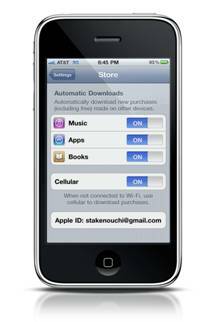
Iepriekšējo pirkumu lejupielāde
Izmantojot šo funkciju, savās ierīcēs varat lejupielādēt iepriekš iegādātās lietotnes un mūziku. Piemēram, ja es izmantoju savu iPhone un ir dziesma, par kuru es zinu, ka esmu iegādājies kādu laiku atpakaļ pakalpojumā iTunes manā Mac datorā, es varu lejupielādēt to savā iPhone tālrunī, neveicot vadu sinhronizāciju ar savu Mac.
Viss, kas man jādara, ir atvērt iTunes savā iOS ierīcē. Pēc tam apakšējā labajā stūrī atrodiet cilni “Iegādāts”. Atrodoties šajā cilnē, es varu redzēt visas dziesmas, kuras iepriekš esmu iegādājies iTunes, kā arī dziesmas, kuras nav manā iPhone tālrunī.
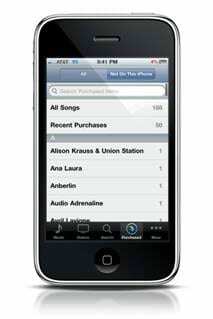
Ja es ritinu un redzu dziesmu, kas nav manā iPhone tālrunī, un es vēlos to lejupielādēt savā iPhone, viss I ir jānoklikšķina uz mākoņa ar bultiņu dziesmas labajā pusē, un tā lejupielādēs to manā iPhone. Atkal nav nepieciešami vadi. Tas darbojas arī ar iepriekš iegādātajām lietotnēm. To var izdarīt arī savā iOS ierīcē vai iTunes savā Mac datorā.
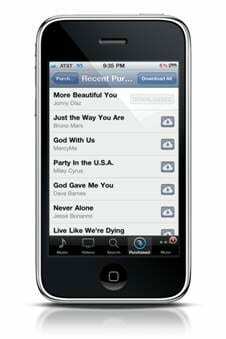
Abas šīs funkcijas ir lieliskas iespējas, ko izmantot, un tas noteikti parāda, ka Apple sāk nopietni virzīties uz mākoņu. Es noteikti domāju, ka tas ir lielisks solis no Apple puses un arī patērētājiem.

Apsēsts ar tehnoloģijām kopš agrīnās A/UX ienākšanas Apple, Sudz (SK) ir atbildīgs par AppleToolBox redakcionālo virzienu. Viņš atrodas Losandželosā, Kalifornijā.
Sudz specializējas visu macOS jomā, gadu gaitā ir pārskatījis desmitiem OS X un macOS izstrādi.
Iepriekšējā dzīvē Sudz strādāja, palīdzot Fortune 100 uzņēmumiem īstenot to tehnoloģiju un uzņēmējdarbības pārveidošanas centienus.